یکی از بهترین نرم افزارهایی که برای خواندن فایل های PDF موجود هستند Adobe Reader می باشد.
در این مطلب قصد داریم روش چاپ چند صفحه ی سند pdf روی یک ورقه ی کاغذ با استفاده از این نرم افزار و به وسیله ی چاپگرهای ساده ی خانگی آموزش دهیم.
چاپ چند صفحه از سند pdf روی یک ورق کاغذ در Adobe Reader:
مسیر طی شده: file>>print>>Page sizing & handling>>multiple>>pages per sheet>>preview>>print
برای ورود به قسمت تنظیمات پرینت سند از کلیدهای ترکیبی ctrl+P استفاده کنید.
سپس از قسمت Page sizing & handling روی گزینه ی multiple کلیک کنید.
حال از لیست رو به روی عبارت pages per sheet می توانید تعداد صفحاتی از سند که داخل یک ورقه از کاغذ چاپ می شوند را انتخاب کنید.
شما در این قسمت می توانید عددی از ۲ تا ۱۶ را انتخاب کنید و با انتخاب هر کدام از آن ها در تصویر سمت راست پنجره می توانید پیش نمایش آن را مشاهده کنید.
همچنین اگر هیچکدام از اعداد موجود، نیاز شما را برطرف نمی کرد می توانید با کلیک روی custom و سپس وارد کردن تعداد صفحات موجود در عرض و طول کاغذ تعداد صفحات دلخواه را در کاغذ چاپ نمایید.
برای این کار داخل کادر قبل از عبارت by تعداد صفحات موجود در عرض و بعد از آن تعداد صفحات موجود در طول کاغذ را وارد کنید.
توجه داشته باشید که در این کادرها به جز عدد یک، فقط می توانید اعداد زوج را وارد نمایید.
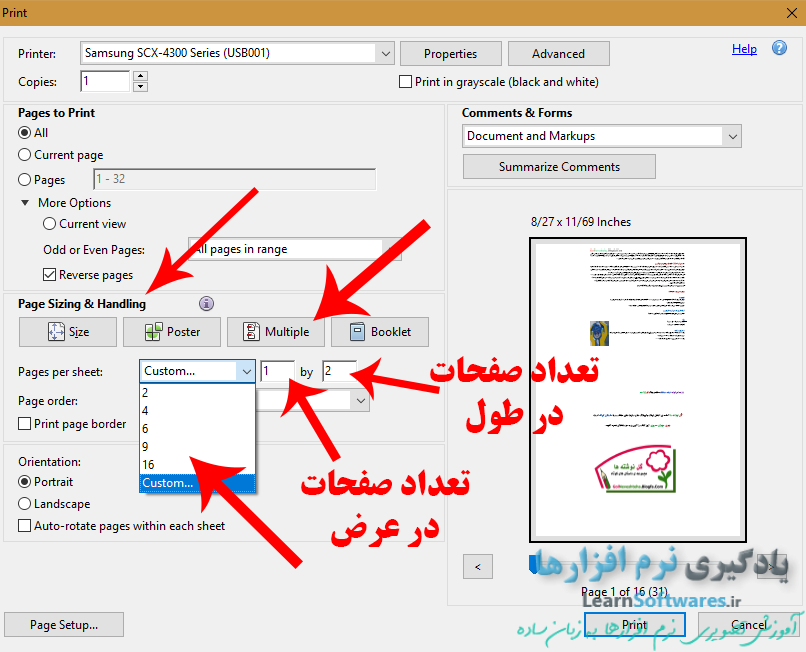
لیست رو به روی گزینه ی page order برای انتخاب نحوه ی چینش صفحات در کاغذ از چپ به راست یا بالعکس و از بالا به پایین یا بالعکس می باشد که با توجه به پیش نمایش می توانید گزینه ی دلخواه خود را پیدا و انتخاب نمایید.
همچنین با تیک دار کردن گزینه ی print page border دور هر یک از صفحات چاپ شده در کاغذ، خطی به عنوان کادر آن کشیده می شود.
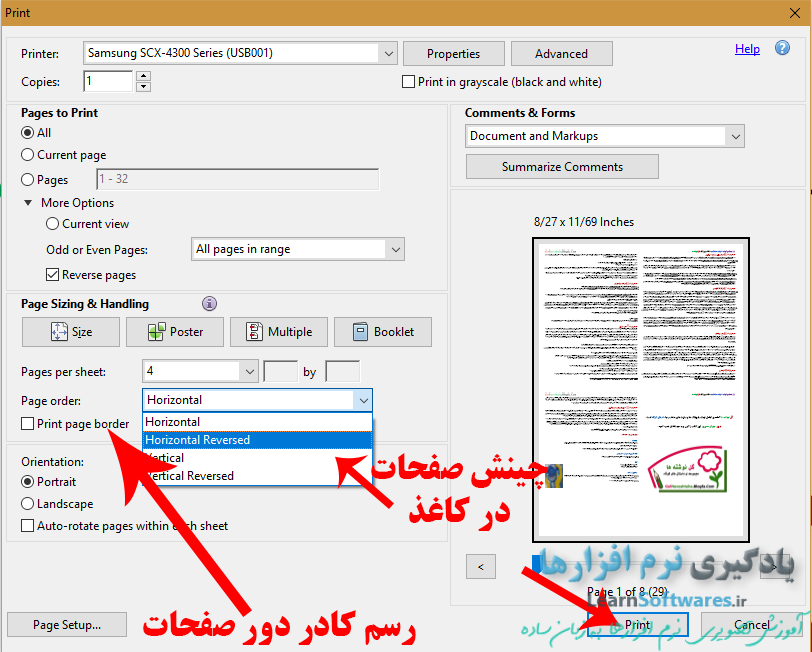
برای یادگیری تنظیمات دیگر چاپ در Adobe Reader و چاپ نهایی سند به این لینک مراجعه کنید…










































